Šiuolaikiniuose mobiliuosiuose telefonuose veikia skirtingos operacinės sistemos. Android yra labai patogi programinė įranga. Su šia programine įranga gaminami ir planšetiniai kompiuteriai, ir telefonai. Bet kaip atnaujinti „Android“? Ką reikia žinoti apie šią procedūrą? O kaip vartotojas turėtų elgtis tokiu ar kitu atveju? Atsakymus į visus šiuos klausimus tikrai rasite žemiau.
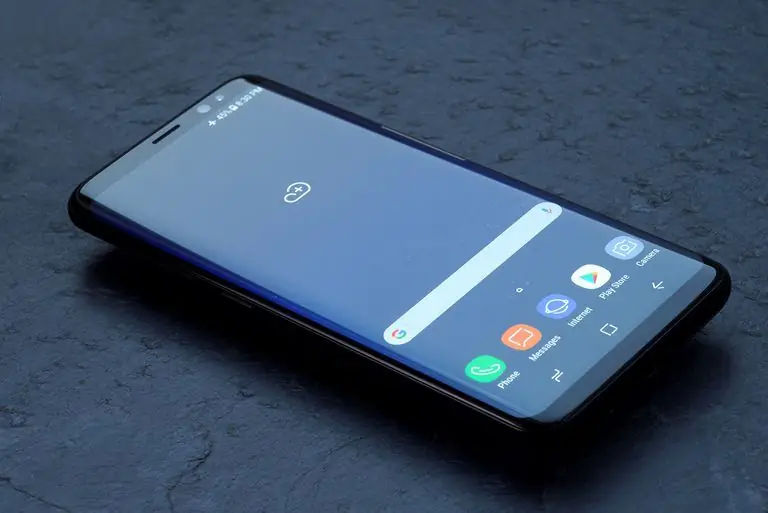
Problemos sprendimo būdai
Kaip atnaujinti „Android“? Tai galima padaryti įvairiais būdais. Svarbiausia yra laikytis tam tikrų nurodymų. Priešingu atveju vartotojas turės daug problemų su išmaniuoju telefonu.
Gali susidoroti su iššūkiu:
- naudojant automatinį naujinimą;
- siuvimas rankomis;
- susisiekę su mobiliųjų įrenginių aptarnavimo centrais.
Nepatyrę vartotojai turėtų kreiptis į meistrus. Priešingu atveju jie gali perkelti telefoną į neveikiančią būseną. Todėl svarbu tinkamai pasiruošti procedūroms. Toliau pateikti vadovai padės naujovinti net pradedantiesiems naudotojams.
Automatinis atnaujinimas
Atnaujinti „Android“nemokamai galės kiekvienas šiuolaikinis žmogus. Norėdami tai padaryti, pakanka sektitam tikras veiksmų algoritmas.
Pirmas ir lengviausias triukas yra automatiškai atnaujinti išmaniojo telefono programinę įrangą. Kaip juo naudotis?
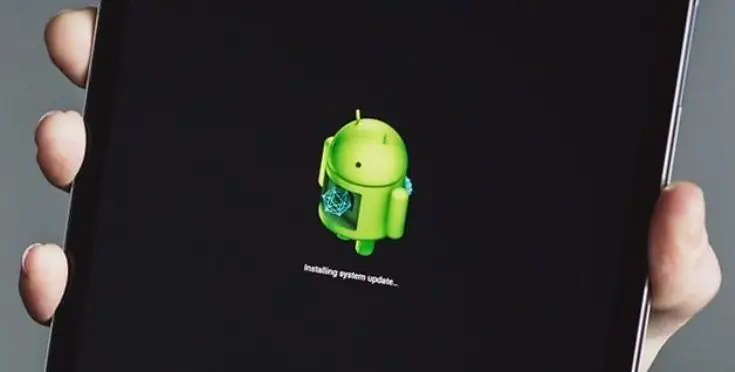
Norėdami tai padaryti, atlikite šiuos veiksmus:
- Prisijunkite prie interneto mobiliajame telefone arba planšetiniame kompiuteryje. Pavyzdžiui, per „Wi-Fi“.
- Eiti į pagrindinį mobiliojo įrenginio meniu.
- Atidarykite parinktį „Nustatymai“.
- Pasirinkite meniu elementą „Apie telefoną“.
- Spustelėkite mygtuką „Atnaujinti“.
- Palieskite „Patikrinti, ar nėra naujinių“.
Toliau turite palaukti, kol procedūra bus baigta. Jei randami „naujinimai“, vartotojas bus paragintas atsisiųsti ir įdiegti atitinkamą programinę įrangą. Vos kelios minutės ir viskas.
Dabar aišku, kaip atnaujinti „Android“versiją. Ši parinktis, kaip jau minėjome, naudojama dažniausiai. Tam iš vartotojo nereikia jokių specialių įgūdžių ir žinių.
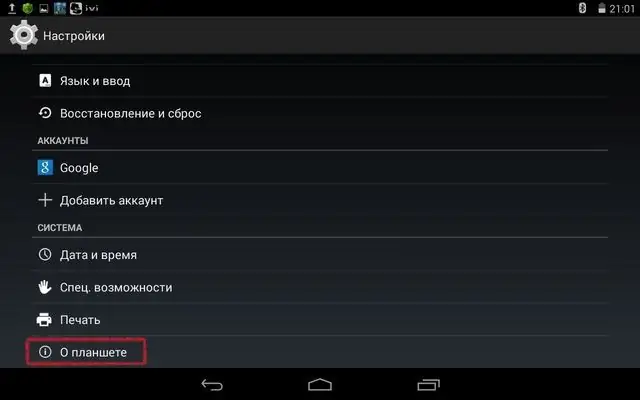
Pagalbos programos
Yra dar keli problemos sprendimo būdai. Pavyzdžiui, pavieniai naudotojai nori veikti už langelio ribų. Kaip atnaujinti Android versiją?
Galite naudoti specialią programinę įrangą. Kiekvienam mobiliojo įrenginio gamintojui jis bus skirtingas. Pavyzdžiui, LG turi PC Suite, o Samsung - Kies.
Kaip naudoti šį lygiavimą? Už taiturite atlikti šias manipuliacijas:
- Įdiekite pasirinkto mobiliojo įrenginio gamintojo programinę įrangą savo kompiuteryje.
- Paleiskite programinę įrangą.
- Prijunkite išmanųjį telefoną prie kompiuterio. Tai galite padaryti naudodami „Bluetooth“arba „Wi-Fi“.
- Telefono programos meniu pasirinkite aktyvų įrenginį.
- Spustelėkite skyrių, atsakingą už programinę-aparatinę įrangą. Pavyzdžiui, „Reiškia“.
- Spustelėkite eilutę „Programinės aparatinės įrangos atnaujinimas ir diegimas…“.
- Išnagrinėkite įspėjimą.
- Patvirtinkite procedūrą.
- Palaukite, kol baigsis inicijavimas. Paprastai šis procesas trunka nuo kelių minučių iki kelių valandų.
Kai procedūra bus baigta, telefonas bus paleistas iš naujo. Dabar aišku, kaip atnaujinti „Android“. Mes jau svarstėme 2 problemos sprendimo būdus. Bet nesustokite ties jais. Naudotojai gali elgtis kitaip.
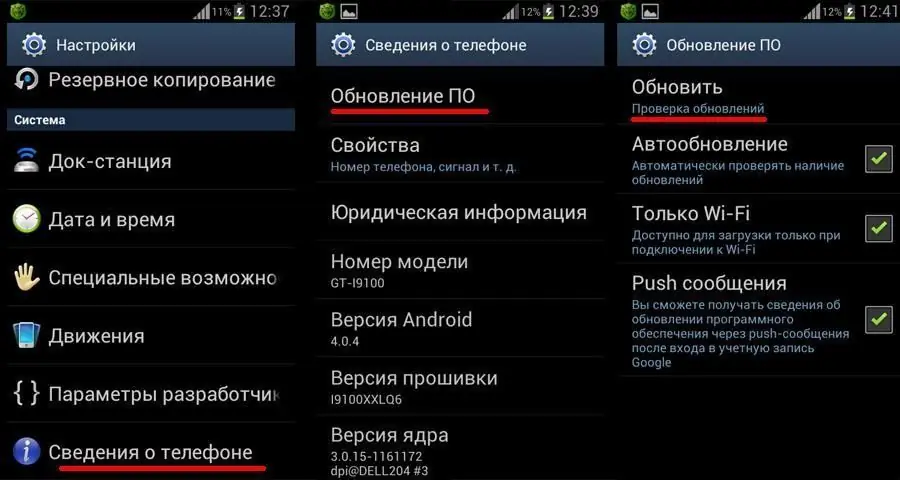
Rankinis atnaujinimas
Kitas sprendimas - naudoti rankinį naujinimą. Čia į pagalbą ateina įrankis, vadinamas Odin. Su jo pagalba naudotojai galės atsisiųsti naujausias oficialias „Android“versijas.
Veiksmų algoritmas tokiomis aplinkybėmis apima šiuos veiksmus:
- Įdiegti Odin.
- Raskite ir atsisiųskite tinkamą „Android“versiją bet kur.
- Įgalinti „One“.
- Prijunkite mobilųjį įrenginį prie kompiuterio. Pavyzdžiui, per USB kabelį. Svarbu, kad programėlė būtų tinkamanustato operacinė sistema.
- Išjunkite išmanųjį telefoną.
- Įjunkite įrenginį į atsisiuntimo režimą. Norėdami tai padaryti, laikykite nuspaudę mygtukus „Pagrindinis“, „Maitinimas“ir „Garsumo mažinimas“.
- Patvirtinti režimo aktyvavimą. Turite kurį laiką palaikyti nuspaudę garsumo didinimo mygtuką.
- „Odin“pasirinkite paruoštus failus. Reikia koreguoti PIT, PDA, CSC parametrus.
- Spustelėkite anksčiau minėtos programos mygtuką „Pradėti“.
Kas dabar? Jums tereikia palaukti. Jei naujinimas buvo sėkmingas, „Odin“pasirodys žalias mygtukas su užrašu „Pass“.
Supratome, kaip atnaujinti „Android“telefone. Tai nėra labiausiai paplitęs problemos sprendimo būdas. Tačiau neturėtumėte pamiršti apie jį.
Sunkumas dirbant su „One“yra rasti tinkamus operacinių sistemų rinkinius. Likusi priėmimo dalis nesukelia jokių sunkumų. Tai trunka tik kelias minutes.
Paslaugų centrai
Kaip atnaujinti „Android“? Jau sakėme, kad šiuolaikiniai vartotojai gali kreiptis į specializuotas įmones. Paslaugų centrai dažnai siūlo programinės įrangos diegimą ir OS naujinimus už tam tikrą mokestį.
Tereikia mobilųjį įrenginį atiduoti aptarnavimo centrui, prieš tai sumokėjus už pasirinktos organizacijos darbuotojo paslaugas. Po kurio laiko galėsite pasiimti programėlę su atnaujinta operacine sistema.
Svarbu: ši paslauga gali užtrukti iki kelių dienų. Norėdami gauti išsamesnės informacijos, žrpasirinktas aptarnavimo centras. Ten taip pat turėsite sužinoti duomenis apie programinės aparatinės įrangos keitimo kainą.
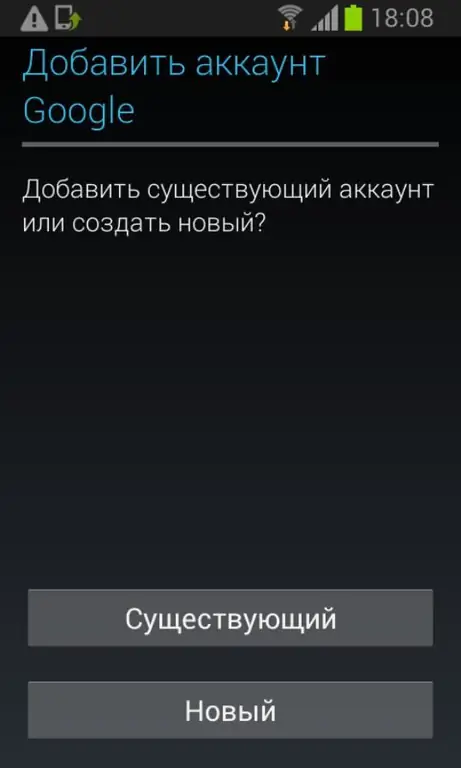
Jei nėra atnaujinimų
Ar man atnaujinti „Android“? Kiekvienas vartotojas pats ieško atsakymo į šį klausimą. Turėtumėte atkreipti dėmesį į tai, kad neįdiegus naujos programinės įrangos operacinė sistema laikui bėgant pradės žlugti. Todėl nerekomenduojama nepaisyti tiriamo proceso.
Kartais paaiškėja, kad konkretus asmuo negavo automatinių „Android“naujinių. Ištaisyti situaciją siūloma vos per porą minučių. Tam jums reikia:
- Pažiūrėkite į pagrindinį mobiliojo įrenginio meniu.
- Pasirinkite „Nustatymai“- „Programos“.
- Spustelėkite „Google Services“.
- Palieskite mygtuką „Ištrinti“.
- Baigti procesą.
Dabar galite ieškoti automatinių naujinių. Viskas turi veikti. Ne visi žino šią techniką. Ir mažai žmonių juo naudojasi.
Kad nekiltų problemų
Keli patarimai, kaip „atnaujinti“programinę įrangą be klaidų ir gedimų. Galų gale, kai kurie žmonės skundžiasi, kad patys negalėjo pakeisti savo mobiliojo įrenginio programinės aparatinės įrangos.
Sužinojome, kaip atnaujinti „Android“telefone. Kad procedūra praeitų be didelių sunkumų, jums reikia:
- įkraukite išmaniojo telefono bateriją maksimaliai;
- prijunkite įrenginį prie kompiuterio laidais;
- užtikrinti neatskiriamą ryšį suInternetas.
Tik tokiomis sąlygomis tiriamas procesas vyks sklandžiai. Priešingu atveju naujinimas nepavyks. Kai kuriais atvejais įrenginio OS bus sunaikinta. Ir tada gali padėti tik aptarnavimo centro darbuotojas.
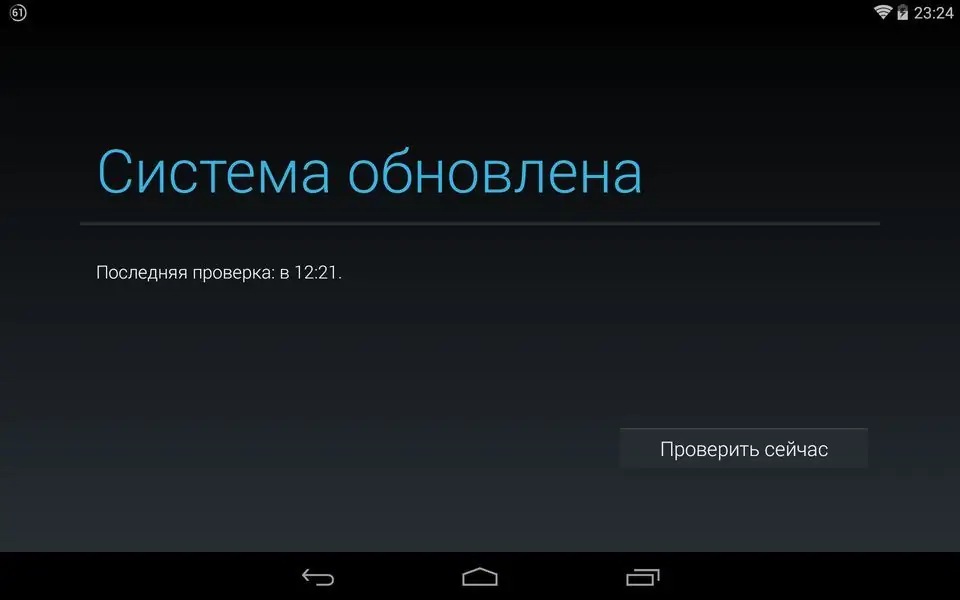
„Play Market“ir diegimas iš naujo
Kartais „Android“sistemoje reikia atnaujinti „Market“. OS „atnaujinimas“neduos norimo rezultato. Todėl turėsite elgtis kitaip.
Idealiu atveju „Play Market“atnaujinama automatiškai. Svarbiausia yra paleisti atitinkamą programinę įrangą ir autorizuoti naudojant „Google“paskyrą. Ši programa iš naujo įdiegiama taip pat, kaip ir kitos telefono programos.
Svarbu: be Google profilio negalėsite susidoroti su užduotimi. Vis tiek turėsite užregistruoti atskirą paskyrą, jei jos ten nebuvo.
Jei norite atnaujinti, visais aukščiau nurodytais atvejais turite prisijungti prie interneto. Nesvarbu, kuriuo keliu. Atnaujinimai yra visiškai nemokami. Jokiomis aplinkybėmis jie nebus apmokestinti.
Planšetiniame kompiuteryje
Kaip atnaujinti „Android“planšetiniame kompiuteryje? Anksčiau pasiūlytos instrukcijos yra tinkamos visiems mobiliesiems įrenginiams. Tai reiškia, kad juos taip pat galima naudoti planšetiniuose kompiuteriuose.
Ar skiriasi išmokti metodai? Pagrindiniame įrenginio meniu pasikeis parašas skiltyje „Apie įrenginį“. Jei vartotojas dirba su planšetiniu kompiuteriu, bus užrašas „Apieplanšetinis kompiuteris". Kitu atveju galite matyti parašą „Apie telefoną / išmanųjį telefoną".
Išvada
Kaip atnaujinti „Android“? Dabar atsakymas į šį klausimą neturėtų suklaidinti žmogaus.
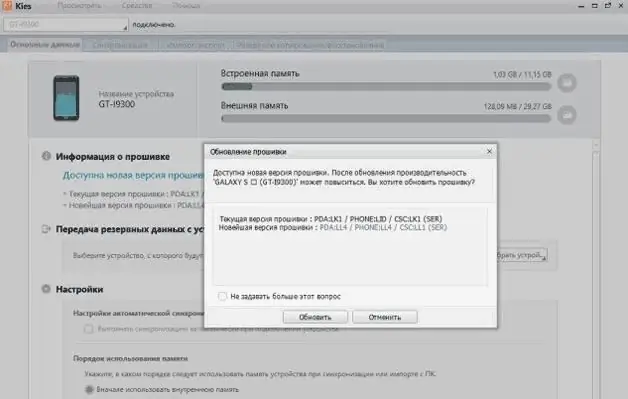
Jūsų dėmesiui buvo pateikti visi esami „Android“operacinės sistemos atnaujinimo būdai. Nuo šiol net moksleivis galės be didesnių problemų susidoroti su ištirta operacija.






